Tạo, chỉnh sửa hoặc xóa quy tắc hộp thư đến với Professional Email powered by Titan
Sử dụng các quy tắc hộp thư đến trong Webmail để tự động thực hiện các thao tác với email đến, như di chuyển chúng đến một thư mục cụ thể hoặc đánh dấu chúng là đã đọc. Các quy tắc cho phép bạn sắp xếp, điều hướng và dọn dẹp thư của mình mà không cần phải di chuyển chúng theo cách thủ công.
Chọn một tab dựa trên việc bạn muốn tạo, chỉnh sửa hoặc xóa một quy tắc hộp thư đến.
- Đăng nhập vào webmail . Sử dụng địa chỉ và mật khẩu Professional Email powered by Titan của bạn (tên người dùng và mật khẩu GoDaddy sẽ không hoạt động ở đây).
- Ở góc trên bên phải, chọn
 Cài đặt , rồi chọn Tùy chọn .
Cài đặt , rồi chọn Tùy chọn . - Ở phía ngoài cùng bên trái, chọn Quy tắc .
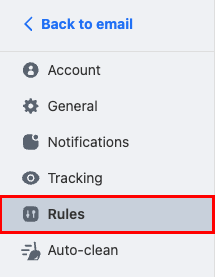
- Ở góc trên bên phải, chọn Tạo quy tắc mới .
- Nhập tên cho quy tắc. Sử dụng một tiêu đề sẽ giúp bạn dễ dàng xác định những gì quy tắc.
- Chọn một điều kiện sẽ kích hoạt quy tắc để chạy. Ví dụ, thư từ một ngày hoặc người gửi cụ thể. Bạn có thể thêm nhiều điều kiện vào một quy tắc.
- Chọn một hành động sẽ xảy ra khi quy tắc được kích hoạt. Ví dụ: khi quy tắc được chạy, nó sẽ chuyển tiếp thư, đánh dấu là đã đọc hoặc di chuyển thư đến một thư mục khác.
- Bên cạnh Chạy quy tắc này ngay bây giờ trên các email hiện có , hãy giữ hộp kiểm được chọn nếu bạn muốn chạy quy tắc trên các thư đã có trong hộp thư đến của mình. Nếu bạn không muốn áp dụng quy tắc cho email hiện có, hãy bỏ chọn hộp kiểm.
- Chọn Tạo quy tắc . Bạn sẽ thấy xác nhận rằng quy tắc đã được tạo.
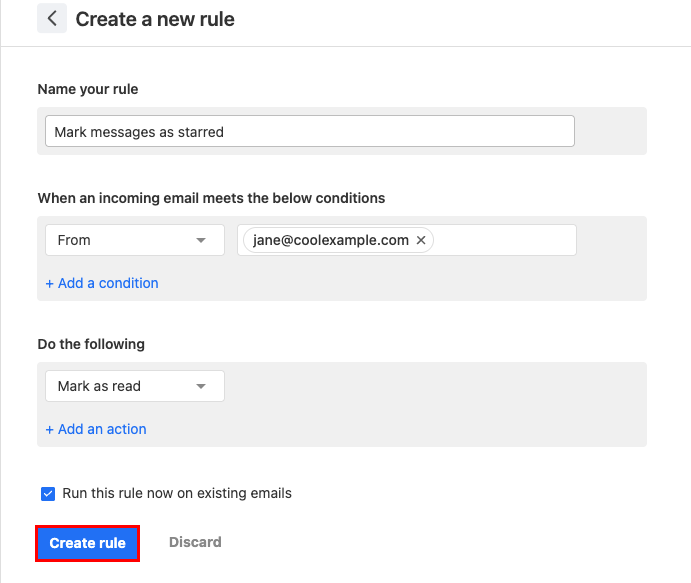
- Đăng nhập vào webmail . Sử dụng địa chỉ và mật khẩu Professional Email powered by Titan của bạn (tên người dùng và mật khẩu GoDaddy sẽ không hoạt động ở đây).
- Ở góc trên bên phải, chọn
 Cài đặt , rồi chọn Tùy chọn .
Cài đặt , rồi chọn Tùy chọn . - Ở phía ngoài cùng bên trái, chọn Quy tắc .
- Tìm quy tắc mà bạn muốn sửa hoặc xóa:
 Chỉnh sửa quy tắc : Thay đổi tên, điều kiện hoặc hành động của quy tắc. Để áp dụng các thay đổi, chọn Cập nhật quy tắc .
Chỉnh sửa quy tắc : Thay đổi tên, điều kiện hoặc hành động của quy tắc. Để áp dụng các thay đổi, chọn Cập nhật quy tắc . Xóa quy tắc : Xóa quy tắc để quy tắc không còn áp dụng cho các thư đến. Để xác nhận bạn muốn xóa quy tắc, hãy chọn Xóa .
Xóa quy tắc : Xóa quy tắc để quy tắc không còn áp dụng cho các thư đến. Để xác nhận bạn muốn xóa quy tắc, hãy chọn Xóa .